iTunes är en av de viktigaste applikationerna när det kommer till iDevices. Människor som stöter på fel när de använder iTunes kan fråga, "Varför är min iTunes så långsam”? Och en av anledningarna till att användare av iTunes kan leta efter svar på en sådan fråga är att även Mac-datorer kan uppleva det nämnda dilemmat.
I den här artikeln kommer vi att ta reda på några av anledningarna till varför iTunes-applikationen saktar ner vilket kan vara irriterande för användare.
Vi använder ofta iTunes för att kunna se till att de filer och data som vi har på våra enheter är välorganiserade och väl hanterade. Det är Apple-användares go-to-app när det gäller att hantera alla dina mediebehov.
Allteftersom tiden går kan många filer lagras på dina iDevices, och du kommer också att tendera att uppgradera iOS på den enhet du använder, vilket kommer att vara tillräckligt med anledningar till att din enhet kan sakta ner.
Om du har dilemman med prestanda och användning av din iDevice och iTunes-applikation, kommer vi att diskutera några av de lösningar, tips eller korrigeringar som du kan försöka svara på frågan, "varför min iTunes så långsam"?
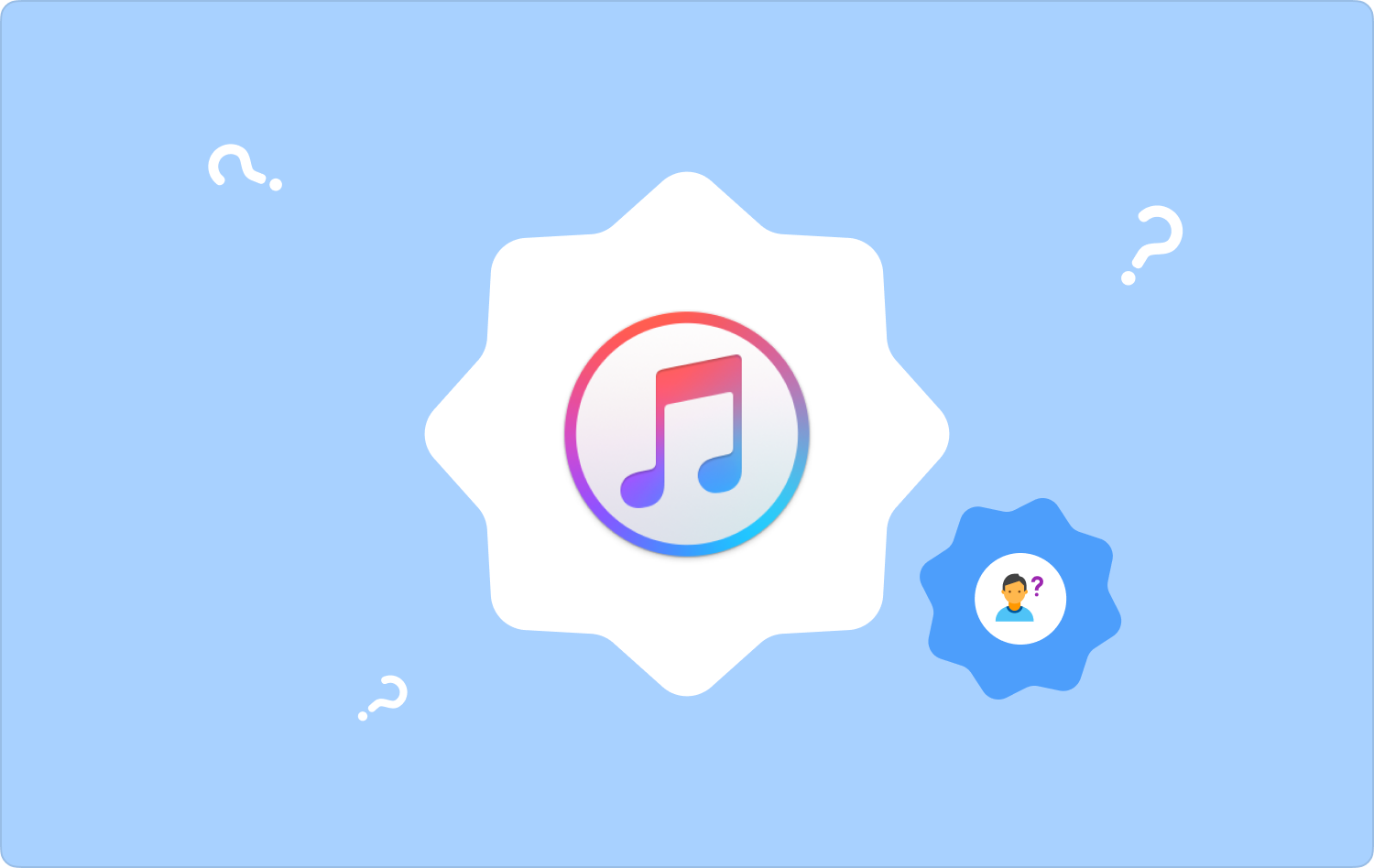
Del #1: Vilka är anledningarna till att din iTunes är så långsam?Del #2: Vilka är några av lösningarna för att åtgärda avmattningen av iTunes?Del #3: Vilken är den bästa lösningen för att optimera användningen av din iTunes-applikation?Sammanfattning
Del #1: Vilka är anledningarna till att din iTunes är så långsam?
För att vi enkelt ska kunna generera lösningarna på problemet "Varför är min iTunes så långsam", måste vi initialt identifiera orsakerna bakom nämnda dilemmat. Vi har samlat några av anledningarna som du kan använda som referens nedan.
- Det finns en enorm mängd skräpfiler som genereras medan iTunes-programmet körs.
- Det finns många Apple-komponenter och andra relaterade problem som gör att din iTunes-applikation saktar ner.
- Du har aktiverat automatisk synkronisering på din enhet. När du har anslutit din enhet till systemet som standard kommer det att finnas en säkerhetskopieringsprocess och den startar vilket kan leda till att iTunes-appen saktar ner.
- Automatiska nedladdningar har aktiverats. När du har köpt många filer från App Store aktiverades automatisk nedladdning och du ansluter den till ditt system vilket också gör att iTunes-appen saktar ner.
- Det kan finnas tjänster som podcastprenumeration som kan köras i bakgrunden och kommer att få din iTunes att sakta ner, förutom podcastprenumeration kommer detta också att inkludera alla onödiga tjänster som finns där.
Del #2: Vilka är några av lösningarna för att åtgärda avmattningen av iTunes?
För den andra delen av artikeln kommer vi att dela med dig av några av lösningarna som vi kan försöka använda för att kunna fixa den plötsliga avmattningen av iTunes-applikationen på din iPhone eller någon annan iDevice. Nu när vi kan svara på frågan "Varför är min iTunes så långsam", se listan över korrigeringar som vi kan försöka utföra.
Inaktivera automatisk nedladdning
När du har aktiverat automatisk nedladdning på din iDevice motsvarar det också automatisk lagring i din iDevice. Dessa filer kommer att täppa till systemet för iDevice med alla videor, foton, appar och låtar som automatiskt sparas av systemet.
Den nämnda situationen kommer att leda till att iTunes-applikationen saktar ner, för att kunna lösa minskningen av funktionaliteten hos iTunes-applikationen är här stegen som du måste utföra.
- Gå och tryck på iTunes-applikation, och starta sedan iTunes-inställning panelen och välj sedan ikonen för HITTA BUTIK som du kommer att se i den övre delen av gränssnittet.
- Avmarkera sedan de filer som du inte använder. Sedan om du ville lyssna på samlingarna som du har kurerat från din hårddisk och sedan lämna rutorna utan bock.
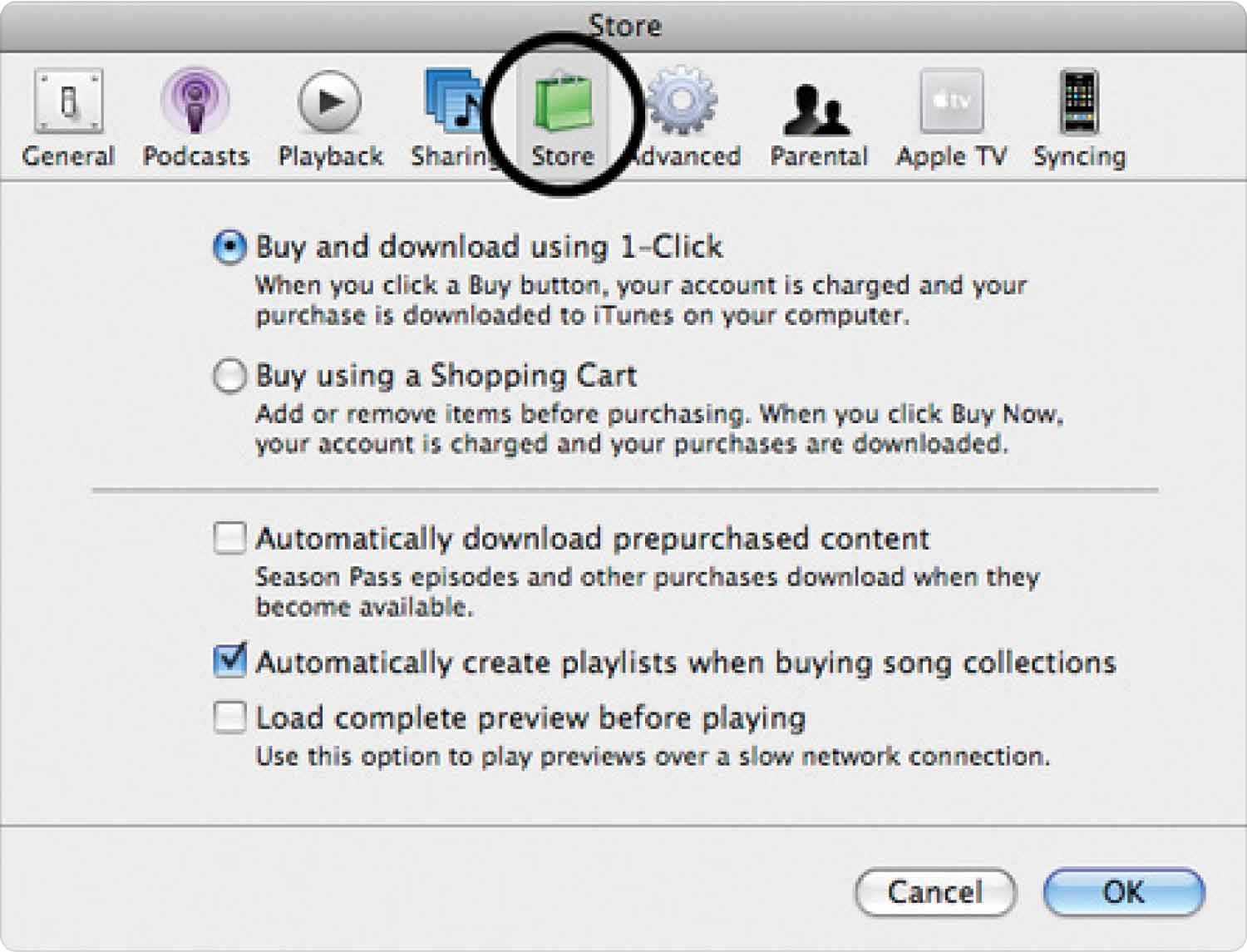
Stoppa de onödiga tjänsterna
Ett annat sätt att se till att din iTunes eller iDevice används väl är att se till att det inte finns några onödiga tjänster som körs från bakgrunden. Några av dessa är de här podcastprenumerations- eller uppspelningsalternativen som du kanske inte vill ha längre. Dessa program uppdaterar sig själva i bakgrunden vilket kan göra att iTunes går långsamt. För att kunna utföra detta måste du:
- För att börja, gå till iTunes och fortsätt sedan till "Redigera/preferens".
- Gå sedan till "Lagra".
- Då måste du avmarkera d uppspelningsinformation och då synkronisera podcastprenumerationen.
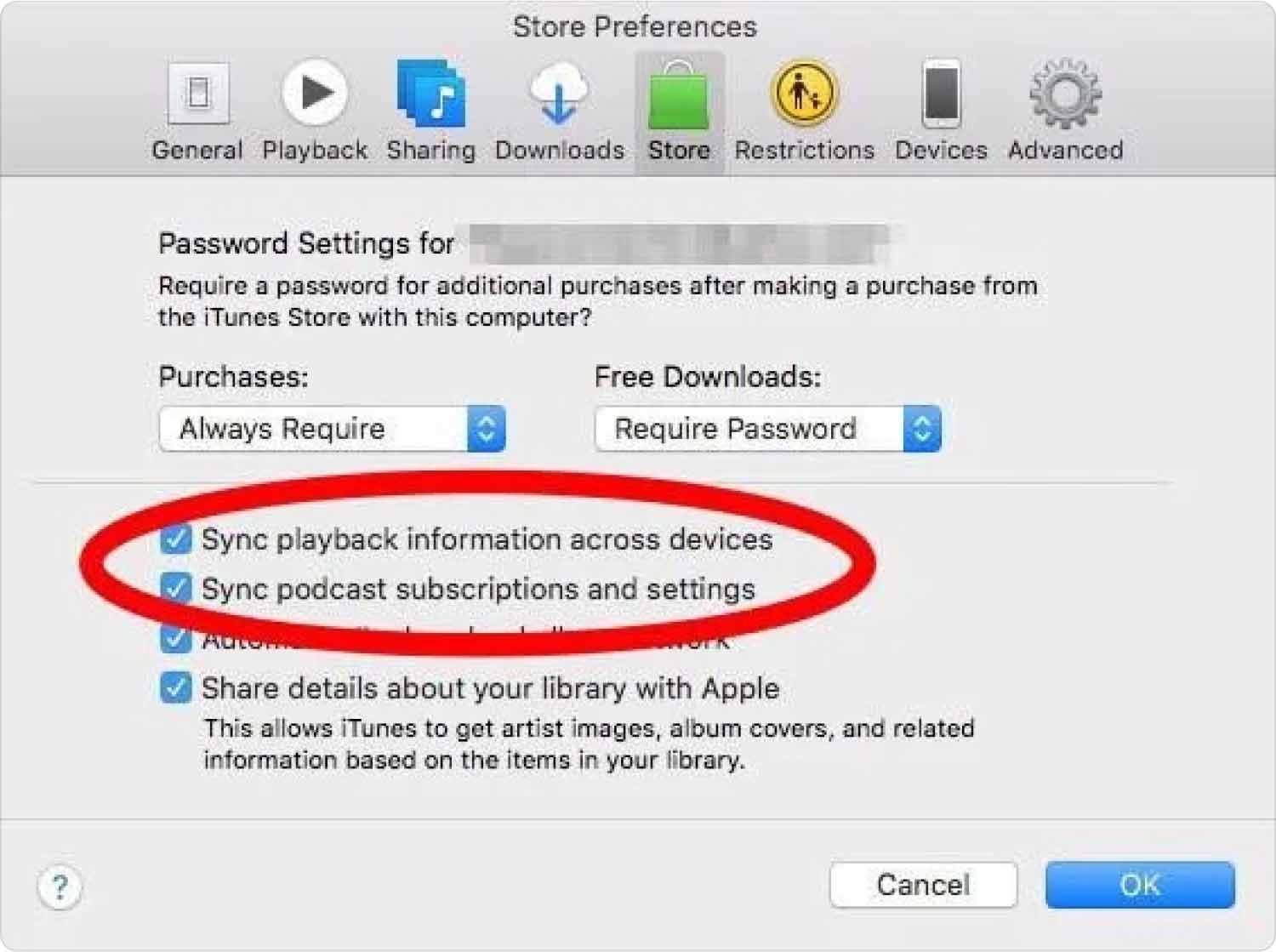
Del #3: Vilken är den bästa lösningen för att optimera användningen av din iTunes-applikation?
Det finns många anledningar när det kommer till den plötsliga avmattningen av iTunes, och ja i det ögonblick som du hade svårt att komma åt det, desto större kan irritationen bli. I den här delen av artikeln kommer vi att dela med dig verktyget som kommer att göra varje ögonblick av att använda iTunes värt besväret. Att kunna veta svaret på "Varför är min iTunes så långsam", kan vara tillräckligt så länge du har det TechyCub Mac Cleaner tillsammans med dig.
Mac Cleaner
Skanna din Mac snabbt och rensa enkelt skräpfiler.
Kontrollera den primära statusen för din Mac inklusive diskanvändning, CPU-status, minnesanvändning, etc.
Snabba upp din Mac med enkla klick.
Gratis nedladdning
Denna topp Mac-lagringsoptimeringsmjukvara gör att du använder dina enheter väl, från att rensa filer till att se till att optimeringen också är bra, det råder ingen tvekan om att detta verktyg är det mest pålitliga. Den har många funktioner och skulle definitivt svara på lösningen för att sakta ner både iTunes och din enhet.
Smakämnen TechyCub Mac Cleaner är en kraftfull skräppost och verktyget skulle definitivt gå över din Mac-dator eftersom det samlar allt potentiellt skräp som kan få din enhet att sakta ner.
Det bästa med TechyCub Mac Cleaner är det kommer att se till att alla relaterade filer också kommer att raderas, vilket ger dig det utrymme du behöver för att lagra andra viktiga filer och applikationer. Det är också ett tidsbesparande verktyg eftersom det bara kan radera dina bilder med ett klick.
Du kan också verifiera filerna innan du slutligen tar bort dem TechyCub Mac Cleaner har en funktion där du kan förhandsgranska skräpfilerna innan du skannar så att du kan vara säker på vilka objekt som ska raderas.
Bortsett från att vara en effektiv skräppost, är den TechyCub Mac Cleaner kan också användas till avinstallera helt Mac-appar som du inte längre använder. Och naturligtvis kan du också göra en första bedömning för att avgöra om du ska ta bort eller avinstallera applikationerna eller inte.
Låt oss gå in på stegen för hur vi kan använda TechyCub Mac Cleaner för att kunna utnyttja och optimera din Mac-dator väl.
- Verktyget är lätt att använda. Se först till att du har laddat ner det på ditt system och installera det sedan på din enhet. Starta verktyget och håll sedan muspekaren över “Skräpsrenare” programvarans modul. Välj sedan "Skanna" knappen för att låta TechyCub Mac Cleaner gå igenom innehållet på din Mac-dator.
- När skanningen är klar kommer du att se alla skräpfiler som har gömt sig på din Mac-dator under ganska lång tid. Det kan finnas många kategorier som fotocache, e-postbilagor, iTunes-cache, systemcache, systemloggar, användarloggar, applikationer Cache, och mycket mer.
- För det tredje måste du välja vilken fil du vill rensa bort eller så kan du också trycka på "Välj alla" alternativ för att kunna börja rensa skräpfilerna.
- Tryck på "Rena" knappen för att kunna fortsätta. På bara några minuter TechyCub Mac Cleaner. kommer att radera alla skräpfiler såväl som alla relaterade filer.
- Då kommer du att se ett popup-meddelande som indikerar att rensningen lyckades, kommer du att se "Rengöring klar" efter processen att rensa skräpfilerna. Du kan också rensa andra filer med samma steg, tryck bara på "Recension" knappen för att kunna kontrollera andra filer för rensning.

Folk läser också 3 bästa iTunes-rensningsalternativ du kan prova 2023 Hur avinstallerar jag iTunes på Mac?
Sammanfattning
Vi hoppas att vi har hjälpt dig att ta reda på problemet "Varför är min iTunes så långsam” med hjälp av informationen som vi har delat i den här artikeln. Med hjälp av de metoder som vi har delat, inklusive att använda iTunes och Mac Cleaner kan det nu bli lättare att hantera det dilemma som du brukar stöta på.
Och självklart kan du använda TechyCub Mac Cleaner, en av dagens bästa Mac-rengörare som hjälper dig att hantera allt du behöver göra med din Mac-dator utan att oroa dig för den plötsliga avmattningen och minskningen av dess optimering.
